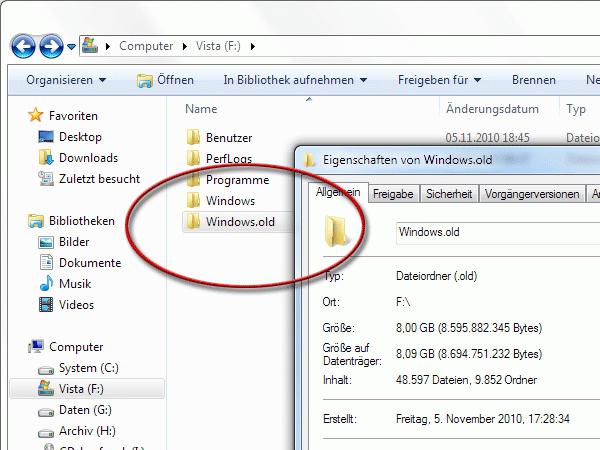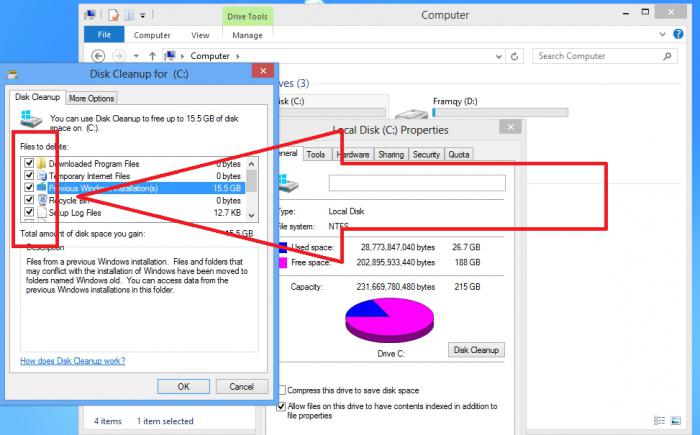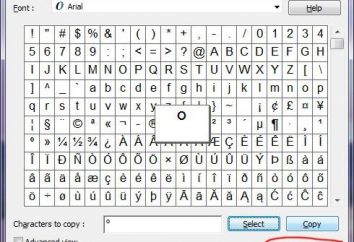Ancien dossier Windows: qu'est-ce que c'est, une bénédiction ou une malédiction?
Réinstallation du système d'exploitation pour la première fois, un utilisateur novice ne forme pas habituellement le lecteur système du PC. Après l'installation réussie de la distribution, après un certain temps, le propriétaire d'un nouveau Windows découvre soudainement sur son ordinateur un dossier incompréhensible – Windows ancien. Qu'est ce que c'est et comment supprimer ce fichier? Pourquoi est-il nécessaire et pourquoi tant d'espace sur le disque dur? En général, il existe de nombreuses questions. Eh bien, éclairons un tel phénomène "mystérieux" de Windows. En outre, le sujet promet d'être incroyablement intéressant et pas moins utile.
Tout les anciens peuvent devenir nouveaux!
Par contre, paradoxalement, cette déclaration dans le contexte de l'article présenté est vraie. La difficulté de beaucoup, exprimée dans la phrase interrogative: "Windows old – Qu'est-ce que c'est?", En fait, ce n'est rien d'autre qu'un conteneur de fichiers de données utilisateur d'un système préinstallé, qui à son tour peut être "réincarné" avec un certain succès. Oui, vous avez bien compris – c'est pour restaurer.
Appliquer à destination
Avant de consacrer un lecteur inquisiteur au processus étape par étape de «renouveau» numérique, il faut clarifier quelque chose. Le transfert de données utilisateur vers un nouveau système d'exploitation est une opération quelque peu imprévisible. Il se peut fort bien qu'une copie ne soit pas correctement installée sur un Windows propre. Cependant, c'est à vous de …
Transfert de données depuis Windows
Que cela soit facile, personne ne le dit, mais cette action n'est pas exactement archétype. Préparez la distribution d'installation avec le système d'exploitation. Redémarrez l'ordinateur et placez-le dans le démarrage du BIOS à partir du lecteur de DVD / CD. Réfléchissez à nouveau, "Le jeu vaut la bougie", peut-être que c'est tout en vain, et le temps, comme vous le savez, ne sera pas retourné. Cependant, un système viable, dans lequel vous introduirez des données connues, devra également être réinstallé …
Étape n ° 1: espace libre
Avant de commencer le processus direct de «clonage numérique», assurez-vous qu'il y ait suffisamment d'espace libre sur le disque système.
- Dans le menu contextuel, regardez la quantité de Windows occupée.
Ce que cela fait est: en sachant la taille originale des anciennes données, vous pouvez déterminer si le nouveau système est capable d'installer le «conteneur» dans la zone libre de la partition système.
Étape n ° 2: environnement de récupération
Une fois que vous avez sélectionné l'option "Options de récupération système", activez l'option "ligne de commande".
Étape n ° 3: remplacement de dossiers système
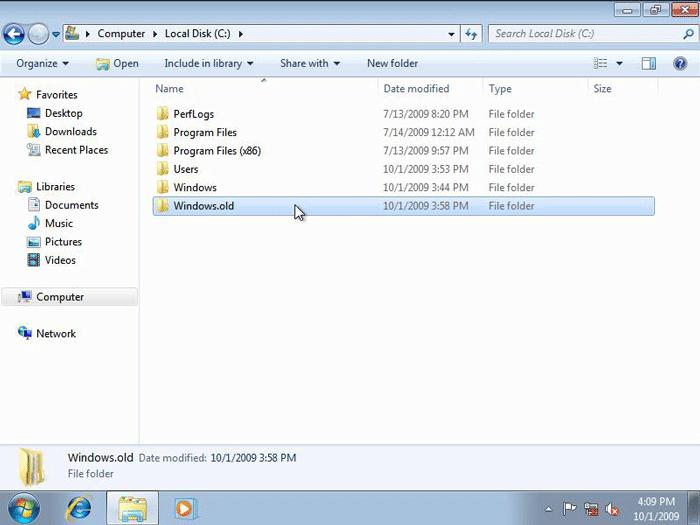
Dans la fenêtre de service ouverte, vous devez enregistrer consécutivement seulement huit équipes. Des informations spécifiques sur les opérateurs peuvent être trouvées à partir de la source officielle de Microsoft. Voici un algorithme pour l'exécution des commandes.
- Spécifiez le disque système.
- Nous formons un nouveau catalogue.
- Nous déplaçons des dossiers et des fichiers.
- Et nous copions les données en remplaçant automatiquement.
Observez l'exactitude des commandes d'écriture, après que chacun d'eux n'oublie pas d'appuyer sur "enter".
- Nous déplaçons les données dans le répertoire utilisateur "Utilisateur".
- Les attributs des fichiers sont soumis au processus de modification.
- Nous déplaçons les données dans "ProgramData".
- Désinstallez le répertoire "Documents and Settings".
Étape n ° 4: transfert vers le répertoire racine de Windows ancien
Windows 7 (le nouveau système) refusera probablement d'installer des fichiers et des dossiers avec des données d'utilisateur anciennes dans son répertoire. Par conséquent, vous devez spécifier une commande pour déplacer "déplacer". Dans le dossier Windows ancien, les données du répertoire sont copiées:
- Windows.
- Programme! Fichiers.
- ProgramData.
- Utilisateurs.
- Documents et paramètres.
Étape n ° 5: Restauration du secteur de démarrage
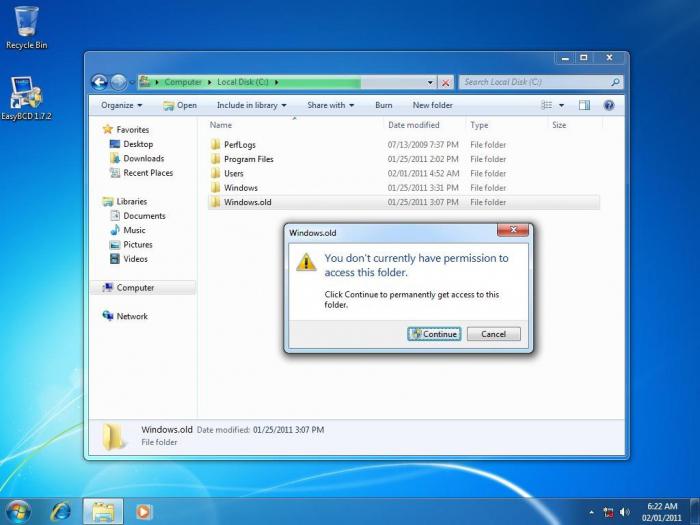
Tapez la commande suivante:
- D: boot bootsect / nt60 c:
Ensuite, appuyez sur "Entrée" et dans la nouvelle ligne, écrivez "exit", qui est finalement la fin du processus de récupération des anciennes données.
Confortable OS Windows 8
Windows old pour la huitième version du système d'exploitation peut être restauré manuellement ou en utilisant le mode automatique fourni pour transférer les données enregistrées de l'utilisateur. Cependant, n'oubliez pas que si vous n'utilisez pas les "anciennes" données dans les 28 jours, le dossier sera remplacé par le nouveau système d'exploitation avec le conteneur de fichiers correspondant.
Espace disque libre
Beaucoup d'utilisateurs sont confrontés à une situation problématique: le dossier ancien de Windows ne peut pas être supprimé de manière traditionnelle. Si vous, le cher lecteur, êtes l'un d'eux, une agréable surprise vous attend. Étant donné que la méthode décrite ci-dessous facilite le retour de l'espace disque perdu en quelques étapes.
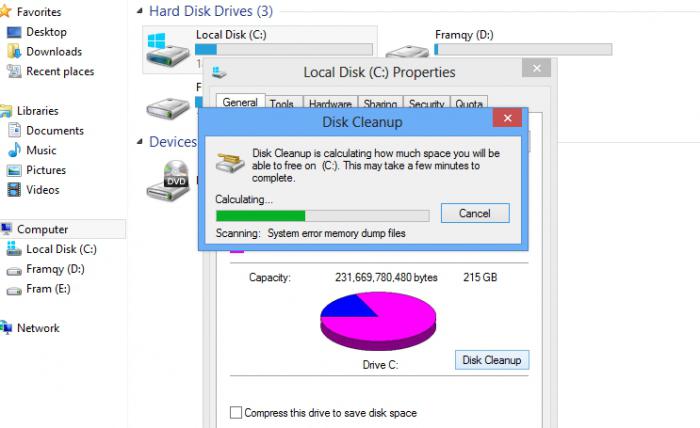
- Ouvrez le menu Démarrer.
- Ensuite, activez l'option "Tous les programmes".
- Dans la liste déroulante, sélectionnez "Standard", où vous devriez aller à la section "Service".
- Activez maintenant l'élément "Nettoyage de disque".
- Dans la case à cocher de la fenêtre ouverte, vous devez installer le disque système (C :). Ensuite, cliquez sur le bouton "OK".
- Après une courte analyse, le système d'exploitation proposera une liste de fichiers à supprimer, à partir de laquelle l'élément «Installations antérieures de Windows» doit être noté.
- Ensuite, cliquez sur "OK" et confirmez vos actions en activant le bouton correspondant.
Par conséquent, l'ancien dossier Windows sera supprimé avec succès de votre ordinateur.
En conclusion
Avant de démolir vos anciennes données utilisateur, il est logique d'analyser le contenu d'un dossier connu. Peut-être que les documents et les fichiers enregistrés de cette manière contiennent des informations précieuses pour vous, qui peuvent être nécessaires à l'avenir. Seulement si vous êtes sûr que le contenu du dossier ancien ne vous intéresse pas, vous pouvez procéder au processus de suppression directe. Au fait, il existe une autre méthode efficace, en recourant à quoi, vous pouvez remplacer avec succès les données utilisateur précédentes. En particulier: dans le menu de recherche du menu Démarrer, entrez "cmd", puis dans la fenêtre qui s'ouvre, écrivez: Rd / s / q% systemdrive% Windows.old. Après avoir appuyé sur "Entrée", le dossier sera détruit, et sur votre disque dur, il y aura beaucoup d'espace. C'est tout, prenez soin d'informations importantes.